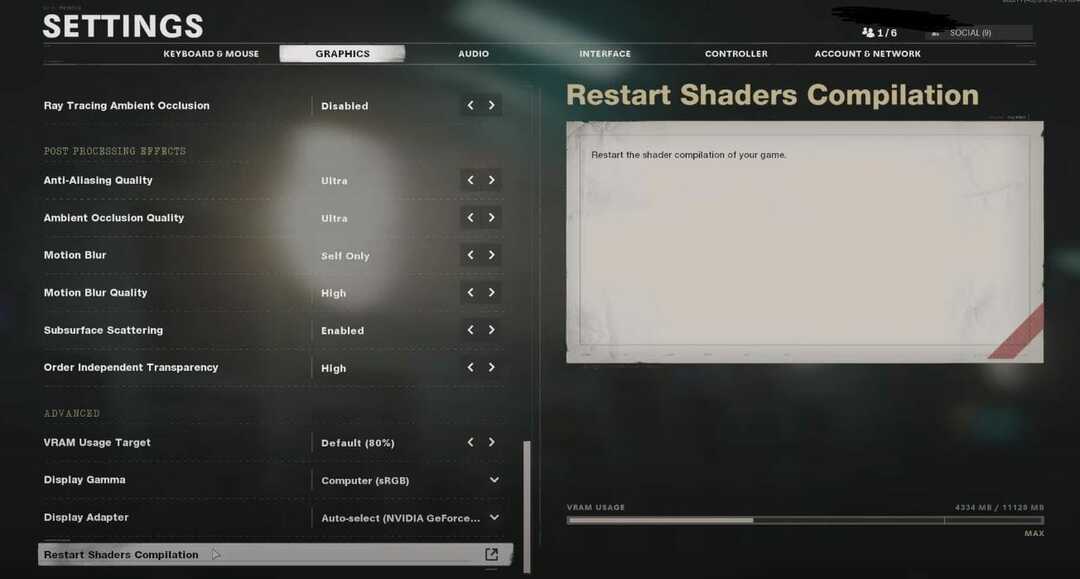- Vous pouvez appliquer un fond d’écran animé sur votre PC Windows 11.
- Cela nécessite également l'installation d'un logiciel tiers, car il n'existe pas encore d'option intégrée.
- Suivez notre guide et vous aurez terminé en un rien de temps.

XInstallez en kliquant sur le fichier de téléchargement
Corrigez les problèmes et supprimez les virus en 3 pas:
- Ladda ner Fortect.
- Klicka på sur Analysator pour dépister les erreurs de votre PC.
- Klicka på sur Réparer pour résoudre les erreurs de sécurité et des performances du PC.
- 0 utilisateurs ont déjà téléchargé Fortect ce mois-ci.
Vous en avez assez de votre image d’arrière-plan habituelle et souhaitez la changer un peu? N’en dites pas plus!
Juste au cas où vous ne le sauriez pas déjà, il existe un moyen de définir un fond d’écran animé pour votre appareil Windows 11, comme vous le faisiez auparavant avec Windows 10.
Cependant, il ne s’agit pas d’une option du système d’exploitation et vous devrez vous procurer un logiciel tiers pour le faire fonctionner.
För närvarande kan du bara ställa in en levande bakgrundsbild på din Windows 11-enhet med hjälp av tredjepartsappen som heter Lively Wallpaper. Du kan välja en av de levande bakgrundsbilder som är tillgängliga i appen som standard för att använda som skrivbordsbakgrund.rnrnThat som sagt, låt oss gå direkt in i det och visa dig vilka steg du behöver ta för att det hela ska fungera ordentligt.
1. u003cspanu003eLadda ner u003c/spanu003eu003cstrongu003eLively Walpaperu003c/strongu003eu003cspanu003e, antingen från u003c/spanu003eu003ca href=u0022 https://rocksdanister.github.io/lively/u0022u003eofficial pageu003c/au003eu003cspanu003e eller u003c/spanu003eMicrosoft Store.
2. u003cstrongu003eInstallu003c/strongu003eu003cspanu003e Livlig bakgrund på din enhet.u003c/spanu003e
3. Öppna appen.u003c/spanu003e
4. Gå till u003cstrongu003eLibraryu003c/strongu003e.
5. Su003cspanu003välj ett av de redan existerande valen för en levande bakgrundsbild.u003c/spanu003e
6. Klicka på den treprickade knappen för att öppna menyn.
7. Flera alternativ kommer att visas. Välj u003cstrongu003eSet as Wallpaperu003c/strongu003e.
8. Den levande bakgrunden du valde finns nu på ditt skrivbord.
- Protégé: (DeepL)Brevet Microsoft: Générer un moi virtuel à partir de votre corps humain
- Skydd: (GT)Brevet Microsoft: générez un moi virtuel basé sur votre corps humain
- Kommentera réduire le décalage d'entrée sur Steam Link [4 etapes simples]
Ces étapes correspondent essentiellement à ce que vous devez faire pour avoir un fond d’écran animé en direct, me me si vous utilisez Windows 11.
C’est un processus assez simple mais cela prendra quelques minutes de votre temps, il est donc préférable de ne pas essayer de le faire lorsque vous êtes pressé.
Tout d'abord, comme nous l'avons mentionné ci-dessus, vous devrez télécharger och installer Lively Wallpaper. Vous pouvez le faire directement depuis leur site, ou vous pouvez également le trouver sur le Windows 11 Store.
Puis-je ajouter d’autres fonds d’écran animés à l’application ?
Nous savons qu'il est difficile de plaire à tout le monde, donc si vous n'êtes pas du tout satisfait de la sélection actuelle proposée par les développeurs, vous pouvez ajouter plus de fonds d'écran en quelques klick. Röst kommentar:
- Dans l’application Lively Wallpaper, appuyez sur le bouton plus.

- Si le fichier que vous essayez d'ajouter se trouve déjà sur votre PC, klick sur le bouton Parcourir.

- Si vous souhaitez créer un fond d’écran animé à partir de votre vidéo Youtube préférée, kopia l’URL de la vidéo et collez-la ici.

- En kliquant sur le bouton Plus de fonds d’écran, vous serez dirigé vers le subreddit Lively Walppaper.

Vous pouvez également modifier vissa aspekter de votre nouveau fond d'écran animé, tels que la saturation, la teinte, la luminosité, le contraste, le gamma ou la vitesse. Kommentera pouvez-vous faire cela, demandez-vous?
Eh bien, plus lättillgänglig qu'on pourrait le penser. Dans l'applikation Lively Wallpaper, faites un clic droit sur n'importe quel fond d'écran et sélectionnez Personaliserare.

Après cela, un meny déroulant avec toutes les options mentionnées ci-dessus apparaîtra et vous pourrez apporter les modifications souhaitées.

Voilà! Vous êtes Maintenant prêt à configurer votre premier fond d’écran animé Windows 11. C’est une excellente nouvelle pour de nombreux utilisateurs précoces, car ils ne savaient pas si ce logiciel serait également compatible avec le nouveau système d’exploitation.
Cet artikel a-t-il été utile? Faites-nous savoir dans la section commentaires ci-dessous.
 Vous rencontrez toujours des problèmes? Corrigez-les avec cet outil:
Vous rencontrez toujours des problèmes? Corrigez-les avec cet outil:
- Ladda ner Fortect
- Klicka på sur Analysator pour dépister les erreurs de votre PC.
- Klicka på sur Réparer pour résoudre les erreurs de sécurité et des performances du PC.
- 0 utilisateurs ont téléchargé Fortect ce mois-ci.
![Total War Warhammer 3: Inga tillämpliga applicenser hittades [Fixed]](/f/1fe816e567c22d86c74fb37e507d84b2.png?width=300&height=460)